 Operasi dan penyelenggaraan
Operasi dan penyelenggaraan
 Keselamatan
Keselamatan
 Bagaimana untuk melaksanakan analisis dan aplikasi alamat IP
Bagaimana untuk melaksanakan analisis dan aplikasi alamat IP
Bagaimana untuk melaksanakan analisis dan aplikasi alamat IP
1. Alamat IP
1. IPV4 terdiri daripada nombor binari 32-bit
2. Alamat IP terdiri daripada bit rangkaian + bit hos
3 Klasifikasi alamat IP:
Rangkaian julat kategori dan kedudukan hosA 1-126 net+master+main+master
B 128-191 net+net+net+ Main+ Utama . Alamat E > 2. Alamat rangkaian peribadi A 10.0.0.0~10.255.255.255 5.255.255.255.255.255.255.000 168. 255.255 3. Subnet mask Subnet mask digunakan untuk membezakan bit rangkaian dan bit hos alamat IP Bit rangkaian diwakili oleh 1 berterusan, dan bit hos diwakili oleh Consecutive 0s mewakili 172.16.100.100 255.255.0.0 192.168.180.180 255.255.255.0 > 4. ID Rangkaian (Nombor Rangkaian)IP bit rangkaian kekal tidak berubah dan bit hos diwakili oleh 0s berturut-turut172.16.1.1 172.16.0.0 10.1.1.1 10.0.0.0192.168.1.2 192.168.0.0 5. Alat ujian rangkaian1 🎜>
3. ping
4. Traceroute
6 antara muka selepas melahu untuk tempoh masa)
Mod Global: LINE CONSOLE 0
Exec-timeout 0 0 Yang pertama ialah sementara, yang kedua adalah yang kedua
0 0 bermakna tidak pernah tamat masa
2. Konfigurasikan konsol konsol Mengganggu pemprosesan input (penyegerakan log input)
Mod global: konsol talian 0
log segerak
3 . Lumpuhkan pertanyaan DNS
Mod global: tiada carian domain ip
Atas ialah kandungan terperinci Bagaimana untuk melaksanakan analisis dan aplikasi alamat IP. Untuk maklumat lanjut, sila ikut artikel berkaitan lain di laman web China PHP!

Alat AI Hot

Undress AI Tool
Gambar buka pakaian secara percuma

Undresser.AI Undress
Apl berkuasa AI untuk mencipta foto bogel yang realistik

AI Clothes Remover
Alat AI dalam talian untuk mengeluarkan pakaian daripada foto.

Stock Market GPT
Penyelidikan pelaburan dikuasakan AI untuk keputusan yang lebih bijak

Artikel Panas

Alat panas

Notepad++7.3.1
Editor kod yang mudah digunakan dan percuma

SublimeText3 versi Cina
Versi Cina, sangat mudah digunakan

Hantar Studio 13.0.1
Persekitaran pembangunan bersepadu PHP yang berkuasa

Dreamweaver CS6
Alat pembangunan web visual

SublimeText3 versi Mac
Perisian penyuntingan kod peringkat Tuhan (SublimeText3)
 Bagaimana untuk menetapkan Xiaohongshu supaya tidak memaparkan alamat IP? Bagaimanakah ia menukar id untuk mencari bandar?
Mar 27, 2024 pm 03:00 PM
Bagaimana untuk menetapkan Xiaohongshu supaya tidak memaparkan alamat IP? Bagaimanakah ia menukar id untuk mencari bandar?
Mar 27, 2024 pm 03:00 PM
Xiaohongshu ialah platform e-dagang sosial yang popular di mana pengguna boleh berkongsi kehidupan harian mereka dan menemui produk kegemaran mereka. Sesetengah pengguna lebih sensitif terhadap privasi peribadi dan berharap alamat IP mereka tidak akan dipaparkan pada Xiaohongshu untuk melindungi privasi dalam talian mereka. Jadi, bagaimana untuk menetapkan Xiaohongshu supaya tidak memaparkan alamat IP? Artikel ini akan menjawab soalan ini secara terperinci. 1. Bagaimana untuk menetapkan Xiaohongshu supaya tidak memaparkan alamat IP? 1. Ubah suai tetapan Xiaohongshu: Buka APP Xiaohongshu, klik "Saya" di penjuru kanan sebelah bawah untuk memasuki pusat peribadi. Kemudian klik pada avatar untuk memasukkan tetapan akaun. Dalam tetapan akaun, cari "Tetapan Privasi" dan klik untuk masuk. Di sini, anda boleh mencari pilihan tetapan untuk alamat IP, matikan sahaja. 2. Kosongkan cache: Kadangkala, Xiaohongshu mungkin memaparkan ralat
 Bagaimana untuk menukar lokasi alamat IP Douyin? Mengapa alamat IP bertukar lokasi?
Mar 21, 2024 pm 06:30 PM
Bagaimana untuk menukar lokasi alamat IP Douyin? Mengapa alamat IP bertukar lokasi?
Mar 21, 2024 pm 06:30 PM
Pengguna berkongsi kehidupan mereka, menunjukkan bakat mereka, dan berinteraksi dengan netizen di seluruh negara dan juga dunia melalui Douyin. Sesetengah pengguna ingin menukar alamat IP mereka di Douyin atas sebab seperti perlindungan privasi atau sekatan geografi. Jadi, bagaimanakah alamat IP Douyin menukar lokasinya? 1. Bagaimana untuk menukar lokasi alamat IP Douyin? Pelayan proksi ialah perkhidmatan perantara yang digunakan untuk memajukan permintaan pengguna ke Internet dan mengembalikan respons. Dengan mengkonfigurasi pelayan proksi, pengguna boleh menyembunyikan alamat IP sebenar mereka dan menukar alamat IP mereka. Pendekatan ini membantu melindungi privasi pengguna dan meningkatkan keselamatan rangkaian. Pelayan proksi juga boleh digunakan untuk mengakses kandungan terhad atau memintas sekatan geolokasi. Secara umumnya, menggunakan pelayan proksi ialah alat rangkaian praktikal yang boleh membantu pengguna melayari Internet dengan lebih selamat dan bebas.
 Di manakah alamat IP telefon bimbit Xiaomi?
Feb 29, 2024 pm 06:10 PM
Di manakah alamat IP telefon bimbit Xiaomi?
Feb 29, 2024 pm 06:10 PM
Di manakah alamat IP telefon bimbit Xiaomi? Anda boleh menyemak alamat IP pada telefon bimbit Xiaomi, tetapi kebanyakan pengguna tidak tahu di mana untuk menyemak alamat IP Seterusnya ialah tutorial grafik tentang cara menyemak alamat IP telefon bimbit Xiaomi telefon yang dibawa oleh editor. Pengguna yang berminat datang dan lihat! Di manakah alamat IP telefon bimbit Xiaomi? . Kemudian pada halaman Semua Parameter , slaid ke bawah dan pilih [Maklumat Status] 4. Akhir sekali, anda boleh melihat alamat IP dalam antara muka maklumat status.
 Bagaimana untuk menyelesaikan masalah bahawa alamat IP Douyin tidak sepadan dengan alamat sebenar? Apakah kaedahnya?
Mar 07, 2024 pm 06:58 PM
Bagaimana untuk menyelesaikan masalah bahawa alamat IP Douyin tidak sepadan dengan alamat sebenar? Apakah kaedahnya?
Mar 07, 2024 pm 06:58 PM
Douyin kini merupakan platform video pendek yang sangat popular, tetapi kadangkala pengguna menghadapi masalah: alamat IP yang mereka paparkan semasa menggunakan Douyin tidak sepadan dengan alamat sebenar mereka. Ini mungkin menyebabkan kekeliruan, seperti tidak dapat mendapatkan fungsi atau maklumat berkaitan lokasi. Jadi, bagaimana kita harus menyelesaikan masalah ini? 1. Semak tetapan rangkaian dan kebenaran lokasi Pengguna hendaklah memastikan bahawa tetapan rangkaian peranti mereka dan kebenaran lokasi telah disemak. Anda perlu mengesahkan bahawa sambungan rangkaian adalah stabil dan Douyin telah diberi kuasa untuk mendapatkan maklumat lokasi yang tepat. Kadangkala, tetapan mungkin berubah secara tidak dijangka, menyebabkan Douyin tidak dapat mendapatkan alamat IP pengguna dengan tepat. 2. Log masuk ke akaun sekali lagi Jika tiada masalah dengan tetapan rangkaian dan kebenaran lokasi, cuba log masuk ke akaun Douyin sekali lagi boleh menyelesaikan masalah.
 Di mana untuk menukar alamat IP Xianyu_Share cara menukar alamat IP Xianyu
Mar 20, 2024 pm 05:06 PM
Di mana untuk menukar alamat IP Xianyu_Share cara menukar alamat IP Xianyu
Mar 20, 2024 pm 05:06 PM
Xianyu ialah platform dagangan terpakai yang sangat praktikal Di sini kita boleh membeli pelbagai produk dan menjual barangan terbiar kita sendiri. Bagaimana jika kita ingin mengubah suai alamat kita. Mari lihat dengan editor di bawah! Kongsi cara mengubah suai alamat IP Xianyu Pertama, buka perisian Xianyu Selepas memasuki laman utama, anda boleh melihat pasaran makanan laut, cadangan, alamat dan pilihan lain di sudut kiri atas. 2. Kemudian pada halaman alamat, kami klik [Anak Panah Bawah] di sebelah alamat 3. Selepas klik terakhir, kami klik pada bandar pada halaman pemilihan bandar;
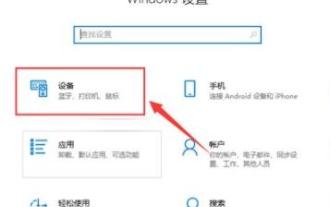 Di manakah saya boleh menukar alamat IP pencetak? Tutorial menukar alamat IP pencetak
Mar 13, 2024 pm 10:16 PM
Di manakah saya boleh menukar alamat IP pencetak? Tutorial menukar alamat IP pencetak
Mar 13, 2024 pm 10:16 PM
Alamat IP ialah pengenalan unik hos pada rangkaian Sudah tentu, pencetak juga mempunyai alamat IP, jadi bolehkah alamat IP pencetak ditukar? Bagaimana cara menukarnya? Mula-mula, kami membuka pilihan tetapan komputer, cari pilihan pencetak dan pengimbas, kemudian buka halaman sifat pencetak, dan akhirnya klik pada pilihan konfigurasi port untuk menukar alamat IP pencetak. Cara menukar alamat IP pencetak: 1. Klik Mula di sudut kiri bawah, kemudian masukkan tetapan, dan kemudian klik "Peranti". 2. Klik "Pencetak dan Pengimbas" pada bar tugas kiri. 3. Klik "Urus" di bawah pencetak, klik "Properties Pencetak&" di sebelah kiri
 Perbezaan antara alamat mac dan alamat ip
Feb 20, 2024 am 10:40 AM
Perbezaan antara alamat mac dan alamat ip
Feb 20, 2024 am 10:40 AM
Abstrak: Kedua-dua alamat MAC dan alamat IP adalah konsep penting dalam rangkaian komputer dan digunakan untuk mengenal pasti peranti rangkaian dan sambungan. Walaupun semuanya unik, ia mempunyai fungsi dan skop aplikasi yang berbeza dalam aplikasi praktikal. Artikel ini akan memperkenalkan secara terperinci definisi, perbezaan dan penggunaan alamat MAC dan alamat IP. Teks artikel: 1. Definisi dan fungsi alamat MAC alamat MAC (MediaAccessControlAddress), juga dikenali sebagai alamat fizikal, ialah pengecam unik pada kad rangkaian peranti rangkaian, biasanya terdiri daripada 6 bait
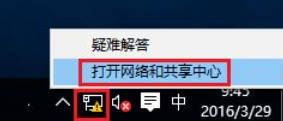 Bagaimana untuk menetapkan komputer untuk mendapatkan alamat IP secara automatik_Bagaimana untuk menyediakan kad rangkaian berwayar untuk mendapatkan alamat IP secara automatik dalam win10
Mar 20, 2024 pm 05:30 PM
Bagaimana untuk menetapkan komputer untuk mendapatkan alamat IP secara automatik_Bagaimana untuk menyediakan kad rangkaian berwayar untuk mendapatkan alamat IP secara automatik dalam win10
Mar 20, 2024 pm 05:30 PM
Bagaimana untuk menyediakan komputer Win10 untuk mendapatkan alamat IP secara automatik Untuk memudahkan pengurusan rangkaian dan mengurangkan kerumitan konfigurasi, kami perlu menyediakan peranti untuk mendapatkan alamat IP secara automatik Dengan menyusun petua yang berkaitan, kami akan menunjukkan kepada anda caranya untuk mengendalikannya. 1. Selepas komputer disambungkan ke antara muka rangkaian bahagian hadapan, cari ikon rangkaian di penjuru kanan sebelah bawah komputer, klik kanan dan pilih Buka Rangkaian dan Pusat Perkongsian. 2. Pada halaman Rangkaian dan Pusat Perkongsian yang muncul, klik Tukar Tetapan Penyesuai. 3. Cari Ethernet dan klik kanan Properties. 4. Cari dan klik Internet Protocol Version 4 (TCP/IPv4) dan klik Properties. 5. Pilih Dapatkan alamat IP secara automatik (O), Dapatkan alamat pelayan DNS secara automatik (B), dan klik OK.





